Levyllä on GPT -osioiden tyyli

- 4514
- 514
- Conrad Lind
Jos tietokoneeseen Windows 7: n, 8: n tai Windows 10: n asentaminen näet viestin, että Windowsin asentaminen tällä levyllä on mahdotonta, koska valitulla levyllä on GPT -osiot, alla löydät yksityiskohtaisia tietoja siitä, miksi näin tapahtuu ja mitä tehdä , järjestelmän asentaminen tähän levyyn. Myös ohjeen lopussa on video GPT -osioiden tyylin muuntamisesta MBR: ssä.
Ohjeissa tarkastellaan kahta vaihtoehtoa ongelman ratkaisemiseksi mahdottomuudella asentaa Windows GPT -levylle - ensimmäisessä tapauksessa asennamme järjestelmän edelleen tällaiseen levyyn, ja toisessa muutetaan se MBR: ksi (tässä tapauksessa tässä tapauksessa , virhe ei näy). No, samaan aikaan, artikkelin viimeisessä osassa yritän kertoa, mikä on parempaa näistä kahdesta vaihtoehdosta ja mistä puhumme. Samanlaisia virheitä: Emme pystyneet luomaan uutta tai löytämään olemassa olevaa osaa Windows 10: n asentamisessa, Windowsin asentaminen tähän levyyn on mahdotonta.
Mitä tapaa käyttää
Kuten edellä kirjoitin, virheen korjaamiseksi on kaksi vaihtoehtoa "Valitulla levyllä on GPT -osioiden tyyli" - asennus GPT -levylle riippumatta käyttöjärjestelmän tai levyn muuntamisen versiosta MBR: ssä.
Suosittelen valitsemaan yksi niistä seuraavista parametreista riippuen
- Jos sinulla on suhteellisen uusi tietokone, jossa on UEFI (BIOS: n sisäänkäynnillä, näet graafisen käyttöliittymän, hiiren ja suunnittelun, ei vain sinisen näytön, jossa on valkoiset kirjaimet) ja asennat 64 -bittinen järjestelmä - se on parempi Windowsin asentaminen GPT -levylle, ts. Lisäksi siihen on jo asennettu Windows 10, 8 tai 7 GPT: llä, ja järjestelmä asentaa sinut tällä hetkellä uudelleen (vaikkakaan ei tosiasia).
- Jos tietokone on vanha, tavallisella BIOS: lla tai asennat 32-bittisen Windows 7: n, niin on parempi (ja mahdollisesti ainoa vaihtoehto) muuntaa GPT MBR: ssä, josta kirjoitan toisessa menetelmässä. Ota kuitenkin huomioon pari rajoitusta: MBR -levyt eivät voi olla enemmän kuin 2 TB, yli 4 osan luominen on vaikeaa.
Yksityiskohtaisemmin GPT: n ja MBR: n välisestä erosta kirjoitan alla.
Asennus Windows 10, Windows 7 ja 8 GPT -levyllä

Ongelmien kanssa, kun asennetaan GPT -osioiden levy, Windows 7: n asentavat käyttäjät ovat useammin kohtaavat, mutta 8. versiossa voit saada saman virheen tekstin kanssa, että tämän levyn asentaminen on mahdotonta.
GPT -levyn Windowsin asentamiseksi meidän on täytettävä seuraavat ehdot (osa niistä ei ole täyttyneet tällä hetkellä, koska virhe ilmestyy):
- Asenna 64-bittinen järjestelmä
- Lataa EFI -tilassa.
On todennäköistä, että toinen ehto ei täytetä, ja siksi heti siitä, kuinka se ratkaista. Ehkä yksi askel riittää tähän (BIOS -parametrien muutos), mahdollisesti kaksi (kengän UEFI -aseman valmistelu lisätään).
Ensin sinun tulee tutkia tietokoneesi BIOS (UEFI: n mukaan). Pääsääntöisesti, jotta voit mennä BIOS: lle, sinun on painettava tietty avain heti tietokoneen kytkemisen jälkeen (kun emolevyn, kannettavan tietokoneen, kannettavan tietokoneen, jne.D.) - Yleensä del paikallaan oleville tietokoneille ja F2 kannettaville tietokoneille (mutta voi eroa, yleensä paina kirjoitetaan oikealle näytölle Name_klavishi Syöttää asetukset tai jotain sellaista).
Jos tietokone on tällä hetkellä asennettu Windows 8: een ja 8.1 Voit syöttää UEFI -käyttöliittymän vielä helpompaa - Charms -paneelin kautta (oikealla) siirtyä tietokonoparametrien muutokseen - päivitys ja palauttaminen - Restaurointi - Erityiset latausvaihtoehdot ja paina "uudelleenlataus nyt" -painiketta. Sitten sinun on valittava diagnostiikka - lisäparametrit - UEFI: n rakennettu. Myös yksityiskohtaisesti siitä, kuinka mennä BIOS- ja UEFI Windows 10: een.
BIOS: n on sisällettävä seuraavat kaksi tärkeää vaihtoehtoa:
- Kytke UEFI -lastaus CSM: n sijasta (yhteensopiva.
- SATA -käyttötila AHCI: ssä IDE: n sijasta (yleensä viritetty oheislaitteisiin)
- Vain Windows 7: lle ja aikaisemmalle - Irrota suojattu käynnistys
Rajapinnan ja kielen eri versioissa pisteet voivat sijaita eri tavalla ja niillä on useita erilaisia nimityksiä, mutta yleensä sitä ei ole vaikea tunnistaa. Kuvakaappaus kuvaa vaihtoehtoa.
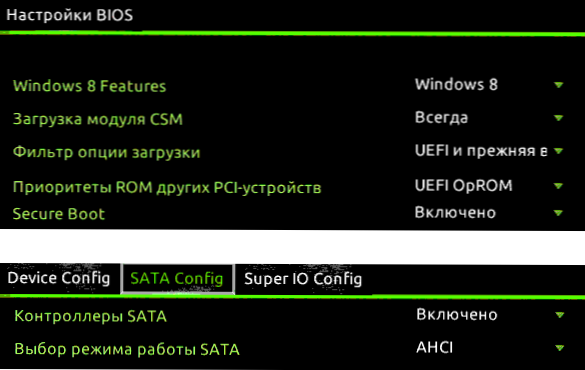
Asetusten tallentamisen jälkeen tietokoneesi on yleensä valmis asentamaan Windows GPT -levylle. Jos asennat järjestelmän levystä, niin todennäköisimmin sinulle ei tiedetä, että Windowsin asennus tällä levyllä on mahdotonta.
Jos käytät Boot Flash Drive -laitetta ja virhe tulee uudelleen, suosittelen, että nauhoitat asennuksen USB: n tukeaksesi UEFI -lataamista. Tähän on olemassa monia tapoja, mutta suosittelen tapaa luoda UEFI -käynnistyslevy komentorivillä, joka toimii melkein missä tahansa tilanteessa (BIOS -asetusten virheiden puuttuessa).
Lisätietoja kokeneille käyttäjille: Jos jakelu tukee molempia latausvaihtoehtoja, estä lataus BIOS -tilassa poistamalla bootMgr.
Siinä kaikki, koska uskon, että kuinka laittaa lataus flash -asemasta bioihin ja asenna Windows jo tuntemasi tietokoneelle (jos yhtäkkiä ei, sivustollani on nämä tiedot vastaavassa osiossa).
GPT -muuntaminen MBR: ssä käyttöjärjestelmän asennuksen aikana
Jos haluat muuntaa GPT -levyn MBR: ksi, "tavallisella" BIOS: lla (tai UEFI ”CSM -käynnistystilalla), ja on ilmeisesti suunniteltu asentaa Windows 7, paras mahdollisuus tehdä tämä on asetusvaiheessa asetusvaiheessa käyttöjärjestelmä.
Huomaa: Jäljempänä kuvattujen toimien suorituskyvyn aikana kaikki levyn tiedot poistetaan (levyn kaikista osista).
GPT: n muuntamiseksi MBR: ksi Windows -asennusohjelmassa napsauta SHIFT + F10 (tai Shift + FN + F10 joillekin kannettaville tietokoneille), minkä jälkeen komentorivi avataan. Kirjoita sitten seuraavat komennot järjestyksessä:
- Levy
- Listalevy (tämän komennon suorittamisen jälkeen sinun on huomattava itsellesi levynumero, joka on muunnettava)
- Valitse levy n (missä n on levynumero edellisestä komennosta)
- Puhdas (levyn puhdistus)
- Muunna MBR
- Luo osio ensisijainen
- Aktiivinen
- Muoto fs = ntfs nopea
- Antaa
- Poistuminen
Se voi myös olla hyödyllistä: muut tavat muuntaa GPT -levy MBR: ssä. Lisäksi toisesta ohjeesta, jossa kuvataan tällaisesta virheestä, voit käyttää toista menetelmää MBR: n muuntamiseen tietojen menettämättä: Valitulla levyllä on MBR-Roads-taulukko asennettaessa Windowsia (vain se on tarpeen Muuta GPT: ssä, kuten ohjeissa, vaan MBR: ssä).
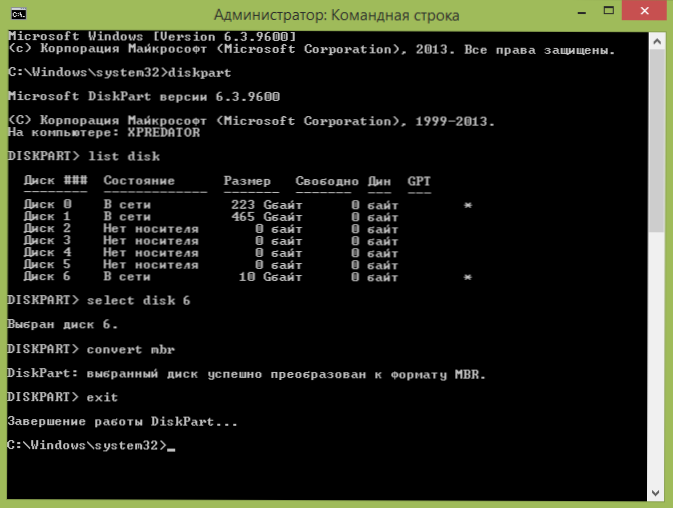
Jos suoritat nämä komennot, olit levyasetusten vaiheessa asennuksen aikana, napsauta "Päivitä" päivittääksesi levyn kokoonpanon. Lisäasennusta tapahtuu tavanomaisessa tilassa, viesti, että levyllä on GPT -osioiden tyyli, ei näy.
Mitä tehdä, jos levyllä on GPT -osioiden tyyli - video
Alla olevassa videossa on vain yksi ratkaisuon ongelmaan, nimittäin levyn muuntaminen GPT: stä MBR: ään, sekä tappiolla että ilman tietotappioita.
Jos ohjelma raportoi, että osoitetulla tavalla muunnettuna tiedon menettämättä jättämisellä voit poistaa järjestelmän levyä, voit poistaa ensimmäisen piilotetun osion käynnistyslataimen avulla, minkä jälkeen muuntaminen tulee mahdolliseksi.
Uefi, gpt, bios ja mbr - mikä se on
Emolevyn "vanhaan" (itse asiassa toistaiseksi niin vanhaan) tietokoneisiin asennettiin BIOS -ohjelmisto, joka suoritti tietokoneen alkuperäisen diagnoosin ja analysoinnin, jonka jälkeen se latasi käyttöjärjestelmän, keskittyen lastauskirjaan MBR: n kiintolevy.
UEFI -ohjelmisto korvaa BIOS: n nykyisissä tietokoneissa (tarkemmin.
UEFI: n eduista ovat suuremmat lastausnopeudet, turvallisuustoiminnot, kuten turvallinen lastaus ja laitteisto -Hardwood, UEFI -ohjaimet, UEFI -ohjaimet. Ja myös se, mitä johdossa keskusteltiin - työskentele GPT -osioiden tyylin kanssa, joka helpottaa suurten asemien tukea ja suurella määrällä osia. (Edellä esitetyn lisäksi useimmissa UEFI -järjestelmissä sillä on yhteensopivuusfunktiot BIOS: n ja MBR: n kanssa).
Mikä on parempi? Käyttäjänä en tällä hetkellä tunne yhden vaihtoehdon etuja toiseen nähden. Toisaalta, olen varma, että pian ei tule vaihtoehtoa - vain UEFI ja GPT sekä yli 4 TB: n kiintolevy.

